Android 스튜디오 기본 창은 그림 1과 같은 여러 개의 논리 영역으로 구성됩니다.
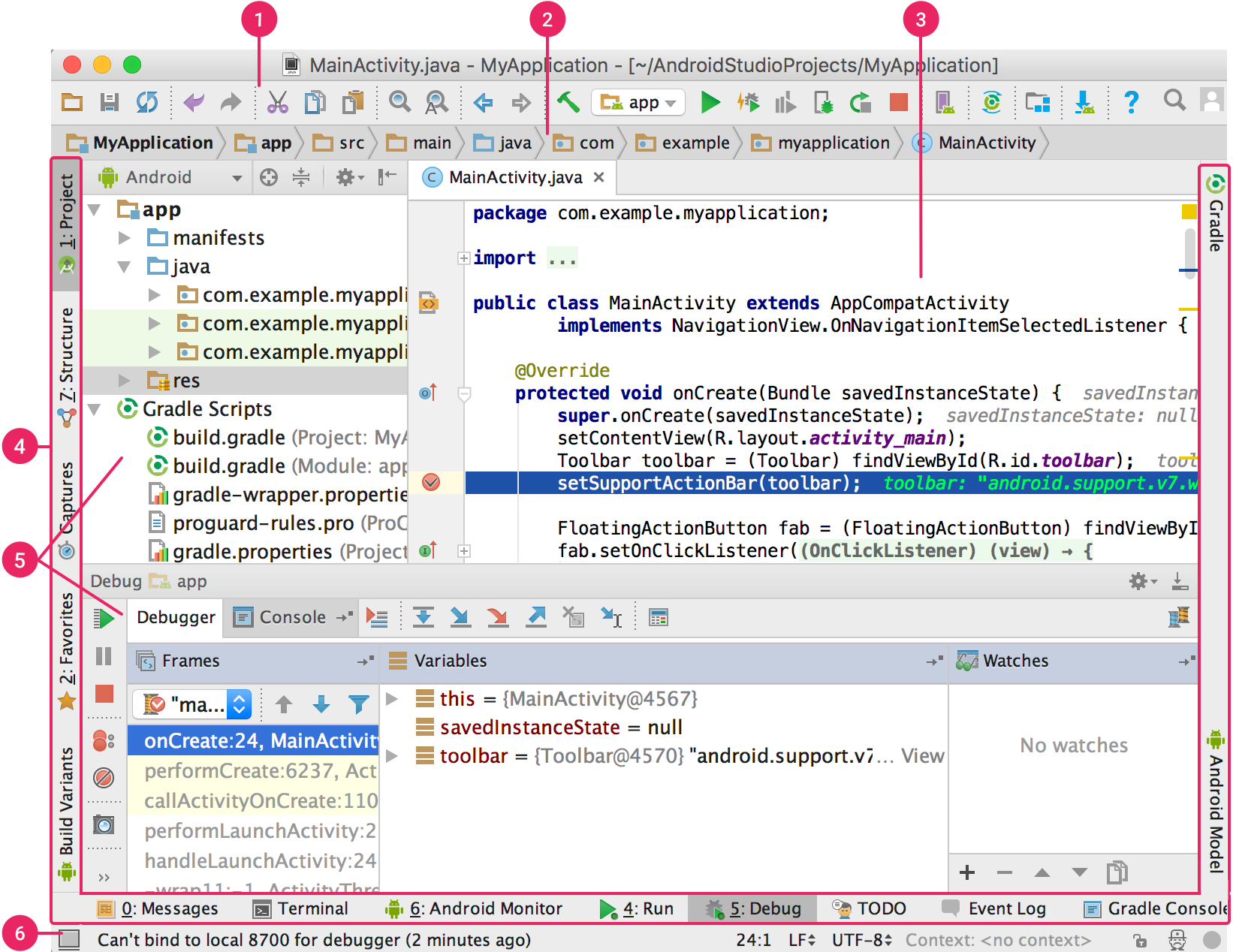
그림 1. Android 스튜디오 기본 창
- 툴바: 앱을 실행하거나 Android 도구를 시작하는 등 다양한 작업을 처리합니다.
- 탐색 메뉴: 프로젝트를 탐색하고 수정할 파일을 엽니다. 탐색 메뉴는 Project 창에 나타나는 구조를 좀 더 간략하게 표시합니다.
- 편집기 창: 코드를 작성하고 수정합니다. 현재의 파일 형식에 따라 편집기가 바뀔 수 있습니다. 예를 들어, 레이아웃 파일을 볼 때 편집기는 Layout Editor를 표시합니다.
- 도구 창 모음: IDE 창 외부에 있는 버튼을 사용하여 개별 도구 창을 펼치거나 접습니다.
- 도구 창: 프로젝트 관리, 검색, 버전 제어 같은 특정 작업에 액세스합니다. 창을 펼치고 접을 수 있습니다.
- 상태 표시줄: 프로젝트와 IDE의 상태를 표시하며 경고나 메시지도 표시합니다.
더 많은 화면 공간을 확보하도록 기본 창을 구성하려면 툴바와 도구 창을 숨기거나 이동합니다. 또한 단축키를 사용하여 대부분의 IDE 기능에 액세스할 수도 있습니다.
소스 코드, 데이터베이스, 작업, 사용자 인터페이스 요소 등에서 검색하려면 다음 중 한 가지 방법을 사용하세요.
- Shift 키를 두 번 누릅니다.
- Android 스튜디오 창의 오른쪽 상단에 있는 돋보기를 클릭합니다.
예를 들어, 이 검색 기능은 트리거 방법을 잊은 특정 IDE 작업을 찾으려는 경우 매우 유용할 수 있습니다.
도구 창
Android 스튜디오는 미리 설정된 구성을 사용하는 대신 상황에 따라 작업 시에 관련 도구 창을 자동으로 불러옵니다. 기본적으로 가장 자주 사용하는 도구 창이 애플리케이션 창 가장자리의 도구 창 모음에 고정됩니다.
다음을 사용하여 도구 창을 탐색합니다.
- 도구 창을 펼치거나 접으려면 도구 창 모음에서 도구 이름을 클릭합니다. 또한 도구 창을 드래그하거나, 고정하거나, 고정 해제하거나, 연결하거나 분리할 수도 있습니다.
- 현재 도구 창의 기본 레이아웃으로 돌아가려면 Window > Restore Default Layout을 클릭합니다. 기본 레이아웃을 맞춤설정하려면 Window > Store Current Layout as Default를 클릭합니다.
- 전체 도구 창 모음을 표시하거나 숨기려면 Android 스튜디오 창의 왼쪽 하단 모서리에 있는 창 아이콘
 을 클릭합니다.
을 클릭합니다. - 특정 도구 창을 찾으려면 창 아이콘 위로 마우스를 가져간 후 메뉴에서 도구 창을 선택합니다.
또한 단축키를 사용하여 도구 창을 열 수도 있습니다. 표 1은 가장 일반적인 도구 창의 단축키를 보여줍니다.
표 1. 도구 창의 단축키
| 도구 창 | Windows 및 Linux | macOS |
|---|---|---|
| 프로젝트 | Alt+1 | Command+1 |
| 버전 제어 | Alt+9 | Command+9 |
| 실행 | Shift+F10 | Control+R |
| 디버그 | Shift+F9 | Control+D |
| Logcat | Alt+6 | Command+6 |
| 편집기로 돌아가기 | Esc | Esc |
| 모든 도구 창 숨기기 | Control+Shift+F12 | Command+Shift+F12 |
모든 툴바, 도구 창 및 편집기 탭을 숨기려면 View > Enter Distraction Free Mode를 클릭합니다. Distraction Free Mode를 종료하려면 View > Exit Distraction Free Mode를 클릭합니다.
Speed Search를 사용하면 Android 스튜디오의 대부분의 도구 창 내에서 검색하고 필터링할 수 있습니다. Speed Search를 사용하려면 도구 창을 선택한 다음 원하는 검색어를 입력합니다.
코드 작성
Android 스튜디오에는 단축키를 사용하여 액세스할 수 있는 세 가지 코드 작성 유형이 있습니다.
표 2. 코드 작성을 위한 단축키
| 유형 | 설명 | Windows 및 Linux | macOS |
|---|---|---|---|
| 기본 완성 | 변수, 유형, 메서드, 표현식 등에 관한 기본 제안을 표시합니다. 한 행에서 기본 완성을 두 번 호출하는 경우, 비공개 멤버 및 가져오지 않은 정적 멤버를 비롯하여 더 많은 결과가 나타납니다. | Control + 스페이스 | Control + 스페이스 |
| 스마트 완성 | 상황에 따라 관련 옵션을 표시합니다. 스마트 완성은 예상되는 유형과 데이터 흐름을 인식합니다. 한 행에서 스마트 완성을 두 번 호출하는 경우, 체인을 비롯하여 더 많은 결과가 나타납니다. | Control + Shift + 스페이스 | Control + Shift + 스페이스 |
| 명령문 완성 | 현재 명령문을 자동으로 완성하고, 누락된 소괄호, 대괄호, 중괄호, 서식 등을 추가합니다. | Control + Shift + Enter | Command+Shift+Enter |
빠른 수정을 실행하고 의도한 작업을 표시하려면 Alt+Enter를 누릅니다.
샘플 코드 찾기
Android 스튜디오의 코드 샘플 브라우저를 사용하면 프로젝트에서 현재 강조표시된 기호를 바탕으로 Google에서 제공하는 고품질 Android 코드 샘플을 손쉽게 찾을 수 있습니다. 자세한 정보는 샘플 코드 찾기를 참고하세요.
탐색
Android 스튜디오를 탐색하는 데 도움이 되는 몇 가지 팁을 소개합니다.
최근에 액세스한 파일 간에 전환하려면 Recent Files 작업을 사용합니다.
Recent Files 작업을 불러오려면 Control+E(macOS에서는 Command+E)를 누릅니다. 기본적으로 마지막 액세스한 파일이 선택됩니다. 이 작업에서 왼쪽 열을 통해 모든 도구 창에 액세스할 수도 있습니다.
File Structure 작업을 사용하여 현재 파일의 구조를 확인하고 현재 파일의 어떤 부분으로든 빠르게 이동할 수 있습니다.
File Structure 작업을 불러오려면 Control+F12(macOS에서는 Command+F12)를 누릅니다.
Navigate to Class 작업을 사용하여 프로젝트의 특정 클래스를 검색하고 해당 클래스로 이동합니다. Navigate to Class는 카멜 험프(요소의 카멜 표기법 이름에 있는 대문자로 검색), 경로, 줄 탐색(파일 내의 특정 줄로 이동), 중간 이름 일치(클래스 이름의 일부 검색) 등의 고급 표현식을 지원합니다. 이 작업을 한 행에서 두 번 호출하는 경우, 프로젝트 클래스의 결과를 표시합니다.
Navigate to Class 작업을 불러오려면 Control+N(macOS에서는 Command+O)을 누릅니다.
Navigate to File 작업을 사용하여 파일 또는 폴더로 이동합니다.
Navigate to File 작업을 불러오려면 Control+Shift+N(macOS에서는 Command+Shift+O)을 누릅니다. 파일이 아니라 폴더를 검색하려면 표현식 끝에 '/'를 추가합니다.
Navigate to Symbol 작업을 사용하여 이름별로 메서드 또는 필드로 이동합니다.
Navigate to Symbol 작업을 불러오려면 Control+Shift+Alt+N(macOS에서는 Command+Option+O)을 누릅니다.
현재 커서 위치에서 클래스, 메서드, 필드, 매개변수 또는 명령문을 참조하는 모든 코드 조각을 찾으려면 Alt+F7(macOS에서는 Option+F7)을 누릅니다.
스타일 및 서식
수정 중에 Android 스튜디오는 코드 스타일 설정에 지정된 대로 서식과 스타일을 자동으로 적용합니다. 프로그래밍 언어로 코드 스타일 설정을 맞춤설정할 수 있으며, 여기에는 탭과 들여쓰기 간격, 공백, 줄바꿈 및 중괄호, 빈 줄의 규칙을 지정하는 것이 포함됩니다.
코드 스타일을 맞춤설정하려면 File > Settings > Editor > Code Style(macOS에서는 Android Studio > Preferences > Editor > Code Style)을 클릭합니다.
작업 중에 IDE에 의해 서식이 자동으로 적용되지만 Reformat Code 작업을 명시적으로 호출할 수도 있습니다. 이 작업을 호출하려면 Control+Alt+L(macOS에서는 Opt+Command+L)을 누릅니다. 모든 줄에 자동 들여쓰기 간격을 적용하려면 Control+Alt+I(macOS에서는 Control+Option+I)를 누르세요.

그림 2. 서식 지정 전의 코드
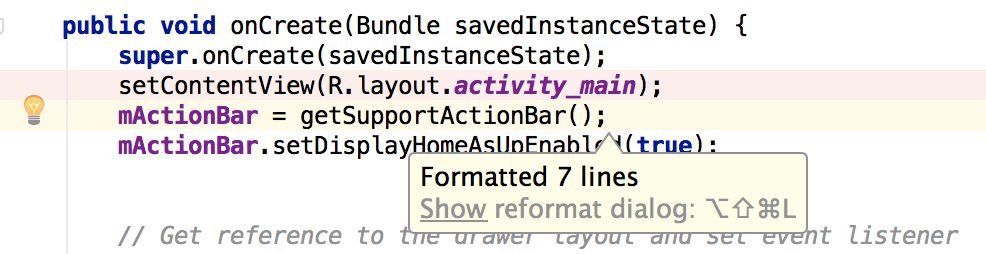
그림 3. 서식 지정 후의 코드

